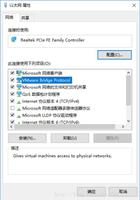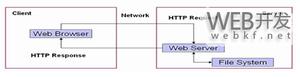任务管理器已禁用,Regedit已禁用,Explorer选项丢失
如果您的文件夹选项或文件资源管理器选项丢失,任务管理器被禁用,或者您的注册表编辑器 (Regedit) 在 Windows 11/10 中被禁用,这篇文章应该对您有所帮助。许多人面临的三个最常见的问题——尤其是当您的机器被感染或刚刚从恶意软件感染中恢复时。在这篇文章中,我们将分享如何解决该问题。
任务管理器已禁用,注册表编辑器已禁用,文件资源管理器选项丢失
某些病毒株甚至可以抵抗良好的防病毒程序。这些菌株可能会在很长一段时间内未被发现,从而禁用 Windows 任务管理器、注册表编辑器和文件夹选项等 Windows 操作不可或缺的工具。或者,如果某些安全软件或您的管理员禁用了它们,也会出现此问题。
下载并使用 FixWin 一键解决这些问题
如果您的任务管理器被禁用,注册表编辑器被禁用或文件资源管理器选项丢失,您最简单的选择是使用我们的便携式免费软件FixWin,它有许多此类 Windows 问题的修复程序。您可以下载它并使用它来单击一下来解决您的问题。
文件资源管理器选项丢失或变灰
如果文件夹选项或文件资源管理器选项选项卡丢失,请下载 FixWin,打开文件资源管理器部分,您将在 FixWin 的文件资源管理器选项卡下找到文件资源管理器选项丢失修复。只需单击“修复”按钮即可修复问题。
任务管理器已被您的管理员禁用
如果您的任务管理器未打开或被管理员禁用,请下载 FixWin,一旦您打开它,任务管理器已被禁用修复可以在 FixWin 的系统工具部分下找到。只需单击“修复”按钮即可完成!
您的管理员已禁用注册表编辑
如果您的管理员禁用了注册表编辑器,那么您可以使用 FixWin 一键修复它。可以在 FixWin 的“系统工具”部分下找到此修复程序。单击注册表编辑器已被禁用选项的修复按钮。
或者,如果您的 Windows 附带组策略编辑器,请单击“开始”>“运行”>“gpedit.msc”>“用户配置”>“管理模板”>“系统”>“阻止访问注册表编辑工具” >“右键单击它”>“属性”>“选中启用”>“确定”。重启。
我们希望这将有助于解决您的问题。
你能重新安装任务管理器吗?
任务管理器内置于 Windows 中,因此无法重新安装它。但是,如果它不起作用,您可以运行 DISM 命令。内置工具可以找到损坏的系统文件并使用原始系统映像替换它们。虽然该工具是为服务和准备 Windows 映像而构建的,但它也可以修复文件损坏的实时 Windows 系统。它还可以修复损坏的注册表。
如何恢复文件夹选项?
如果您可以通过文件资源管理器访问文件夹选项(现在称为文件资源管理器选项),则可以轻松地将其重置为默认值。打开文件资源管理器,单击三点垂直菜单并选择选项。它将打开文件夹选项。找到并单击恢复默认值按钮。完成后,它将对所有文件夹应用默认文件夹设置。请注意,无法备份任何更改的设置,因此如果您需要保留特定设置,请记下它。
以上是 任务管理器已禁用,Regedit已禁用,Explorer选项丢失 的全部内容, 来源链接: utcz.com/dzbk/942666.html